Docker最全教程之使用Node.js搭建团队技术文档站(二十三)
前言
各种编程语言均有其优势和生态,有兴趣的朋友完全可以涉猎多门语言。在平常的工作之中,也可以尝试选择相对适合的编程语言来完成相关的工作。
在团队技术文档站搭建这块,笔者尝试了许多框架,最终还是选择了Hexo,主要是由于其丰富的主题和插件,并且灵活和高度可定制化,改起来也非常方便。我们团队文档站即使用Hexo来构建,并且基于容器配置了完整的代码流水线:docs.xin-lai.com
如果对站点配置、主题、插件存在疑问,可以加群沟通。
目录
- 官方镜像
- 编写一个简单的Web服务器
- 编码
- 编写Dockerfile
- 构建并运行
- 使用Hexo搭建团队技术文档站
- 安装
- 初始化
- 配置站点信息
- 生成静态文件
- 使用hexo-server进行托管
- 使用容器构建和托管
Node.js 是一个基于 Chrome V8 引擎构建的JavaScript运行环境,是一个让JavaScript能够运行在服务端的开发平台。Node.js可以方便地搭建响应速度快、易于扩展的Web应用。Node.js 使用事件驱动, 非阻塞I/O模型而得以轻量和高效,非常适合在分布式设备上运行数据密集型的实时应用。
Node.js的诞生给前端开发人员带来了极大的惊喜,传统的Web 开发者,前端使用JavaScript进行编程,服务器端代码得用另外一种语言,比如Java、.NET、PHP 等等。但是 Node.js 出现之后,前端开发者使用JavaScript就可以前后端通吃了。
官方镜像
官方镜像地址:https://hub.docker.com/_/node
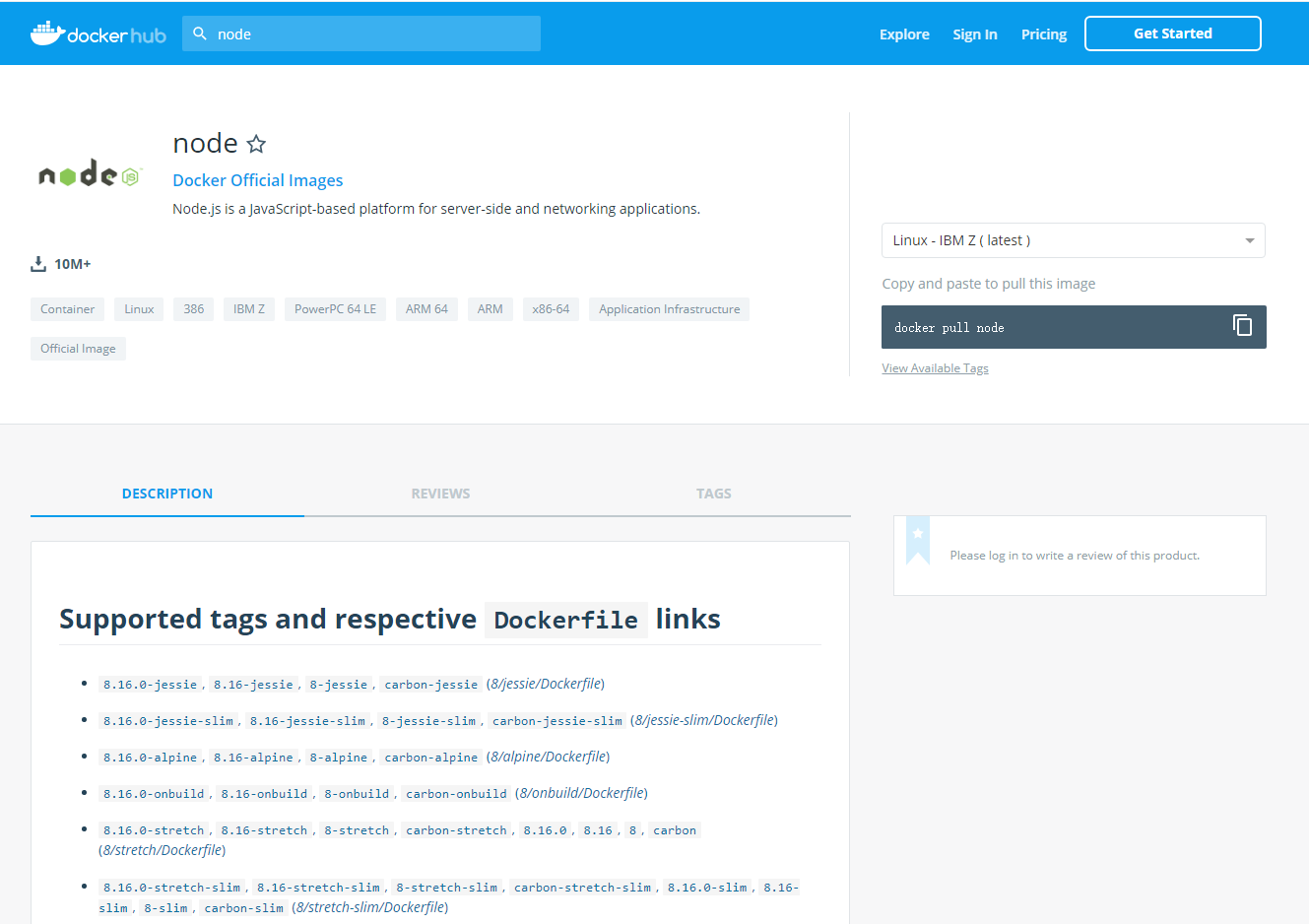
编写一个简单的Web服务器
1.编码
使用Node.js编写一个简单的Web服务器非常简单,主要需要用到http模块,http模块主要用于搭建 HTTP 服务端和客户端,全部代码如下所示:
// 加载http模块
const http = require('http');
// 设置端口 const port = ; // 创建Web服务器 const server = http.createServer((req, res) => { // 设置响应的状态码 res.statusCode = ; // 设置响应的请求头 res.setHeader('Content-Type', 'text/plain'); // 设置响应输出文本 res.end('Hello World !'); }); // 设置Web服务器监听端口 server.listen(port);
2.编写Dockerfile
Dockerfile文件如下所示:
#指定node镜像的版本
FROM node:8.9-alpine #对外暴露的端口 EXPOSE # 复制文件 COPY . . # 运行 ENTRYPOINT ["node","app.js"]
3.构建并运行
构建命令如下所示:
docker build --rm -f "dockerfile" -t nodetest1:latest .
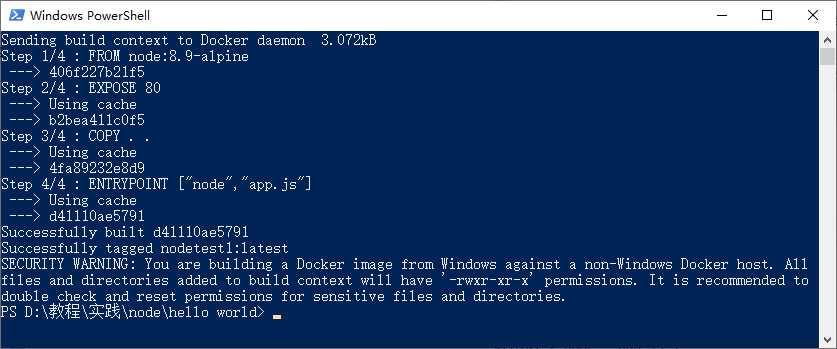
运行:
docker run --rm -p : nodetest1:latest
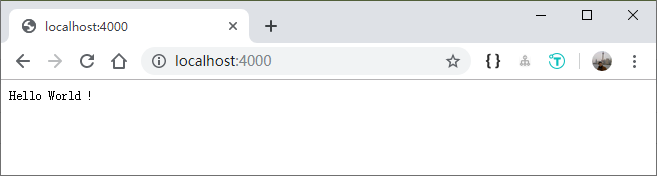
在日常开发中,一些简单的脚本的编写,为了避免反复的构建过程,大家同样可以参考PHP一节,然后直接运行Node.js的镜像来执行Node.js的脚本。
参考脚本如下所示:
docker run -it --rm ` --name node-running-script ` -v D:\temp\node:/usr/src/myapp ` -w /usr/src/myapp ` node:8.9-alpine node app.js
使用Hexo搭建团队技术文档站
Hexo 是一个快速、简洁且高效的博客(不仅仅是博客)框架,他可以使用 Markdown(或其他渲染引擎)解析文章,在几秒内,即可利用靓丽的主题生成静态网页。我们可以用其来搭建博客、文档站点或者其他官网。接下来,我们将使用Hexo来搭建团队技术文档站。之所以选择Hexo,主要原因如下:
- 主题丰富
Hexo的主题很多,我们在官网就能找到很多可用的主题,而且均已开源,如下所示:
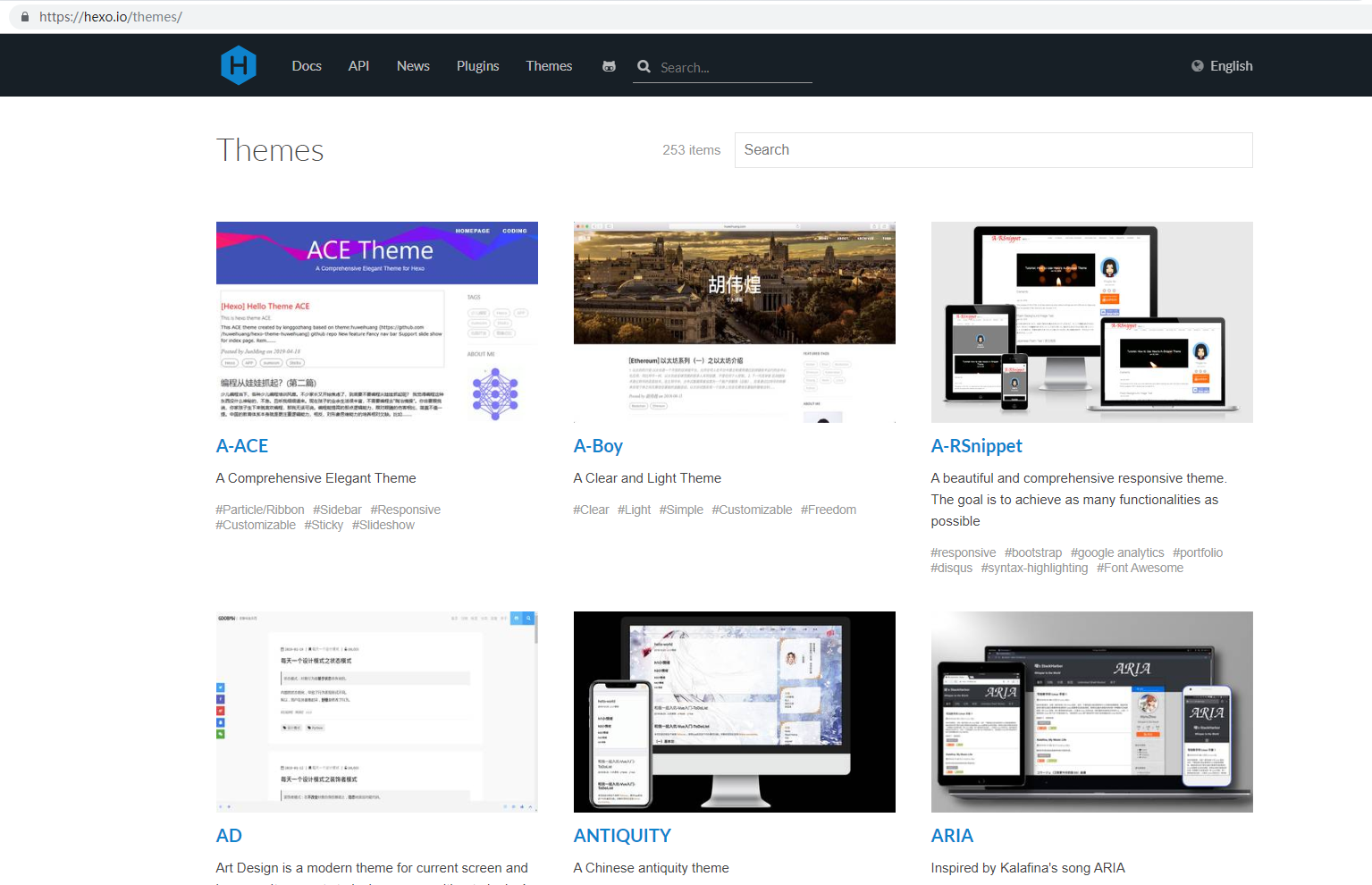
- 插件丰富
在官网,我们就可以找到很多各种各样的插件,比如搜索、字数统计、自动分类、百度网址提交、静态资源压缩等等各种各样的开源插件:
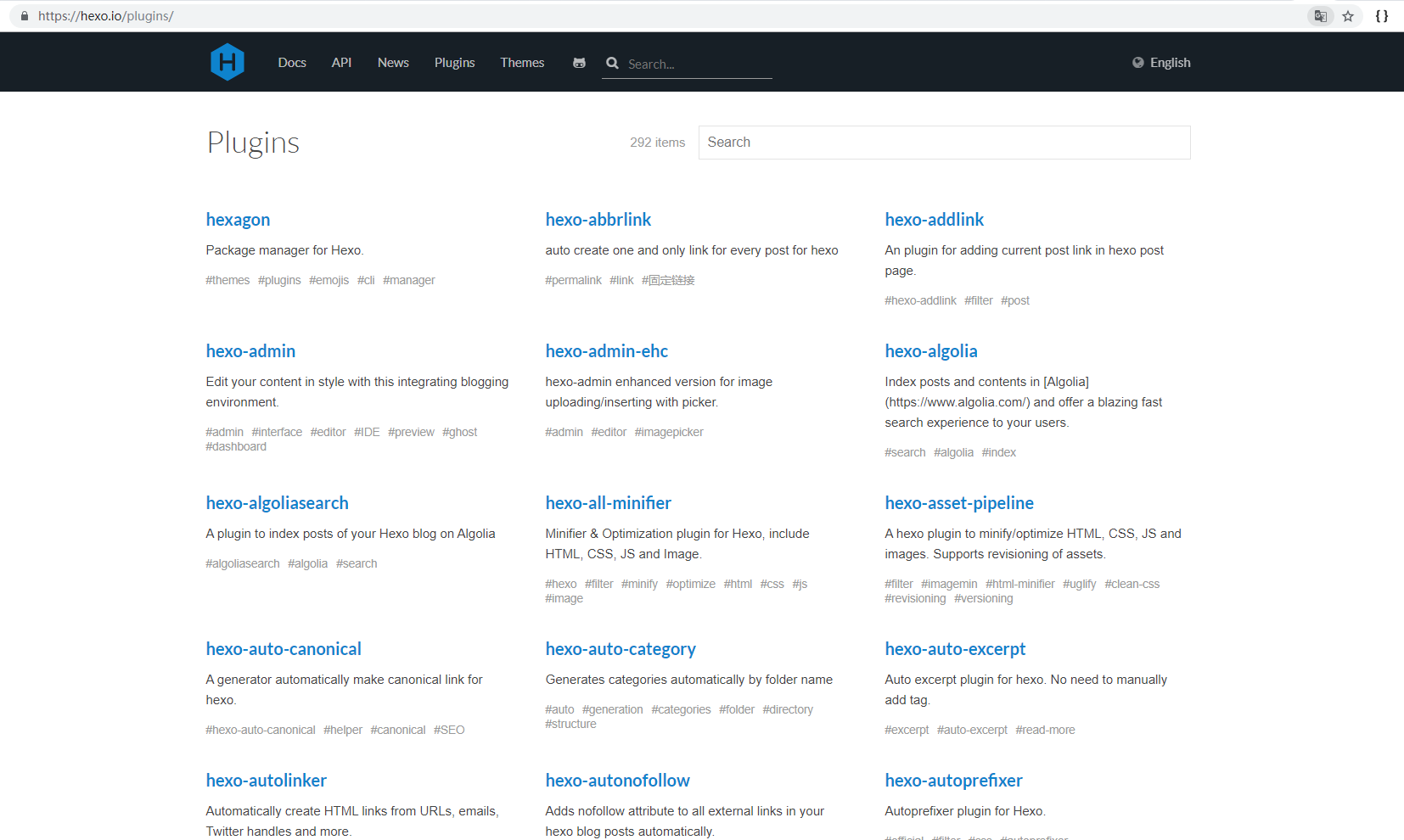
- 灵活可扩展
无论是主题还是插件,均为开源。相关主题的修改也非常简单,您只要具备一定的JavaScript和Html的知识,就可以完成对主题和插件的修改。
- 支持对Markdown进行渲染
无论是搭建博客还是技术文档站,使用Markdown进行文章编写都是需要优先考虑的。团队成员仅需提交Markdown,就可以生成一个漂亮美观的静态站点,这是一件多么惬意的事情啊!
接下来,我们就演示如何一步一步的使用Hexo来构建团队技术站点:
1.安装
在安装Hexo之前,我们先必须安装好以下内容:
接下来,我们仅需使用以下命令来安装Hexo:
npm install -g hexo-cli
npm是Node.js的包管理工具,在安装Node.js时会顺带安装好,通过以上命令,我们将使用npm全局安装(安装到全局目录)hexo-cli。
2.初始化
接下来,我们可以开始使用Hexo建站了。首先我们需要进行一些站点初始化的工作:
hexo init <folder>
目录为选填,不填则默认当前目录。
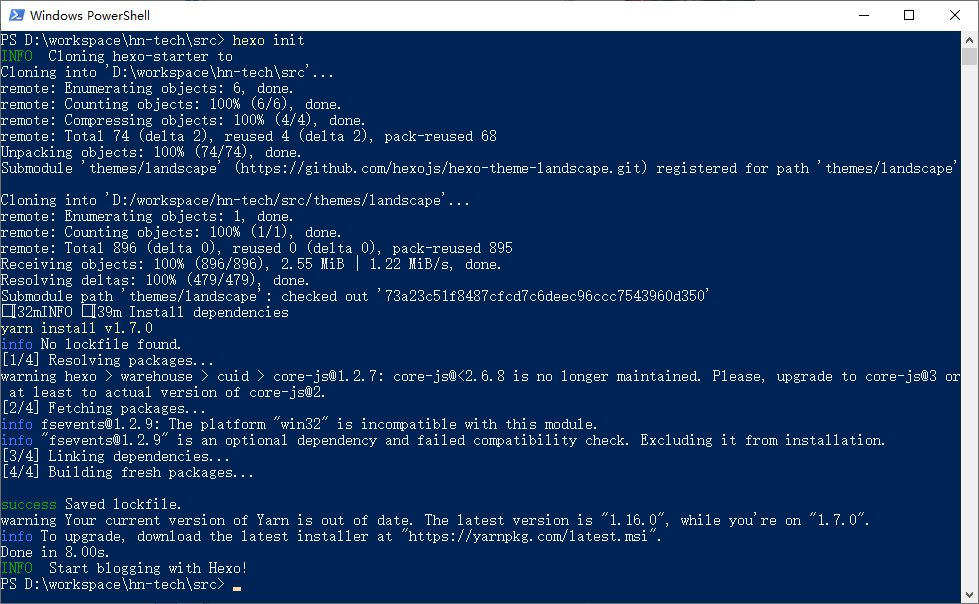
初始化完成之后,就可以看到目标目录下多了很多内容:
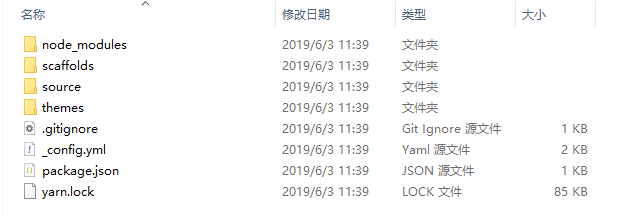
接下来,我们使用npm管理工具进行安装相关包:
npm install
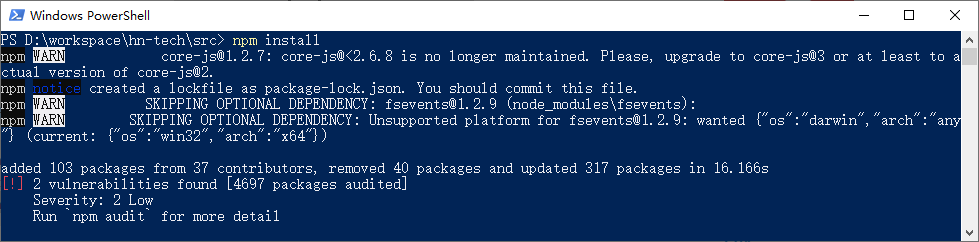
3.配置站点信息
在根目录下,我们可以找到“_config.yml”文件,通过修改该文件,我们可以在此配置大部分参数:
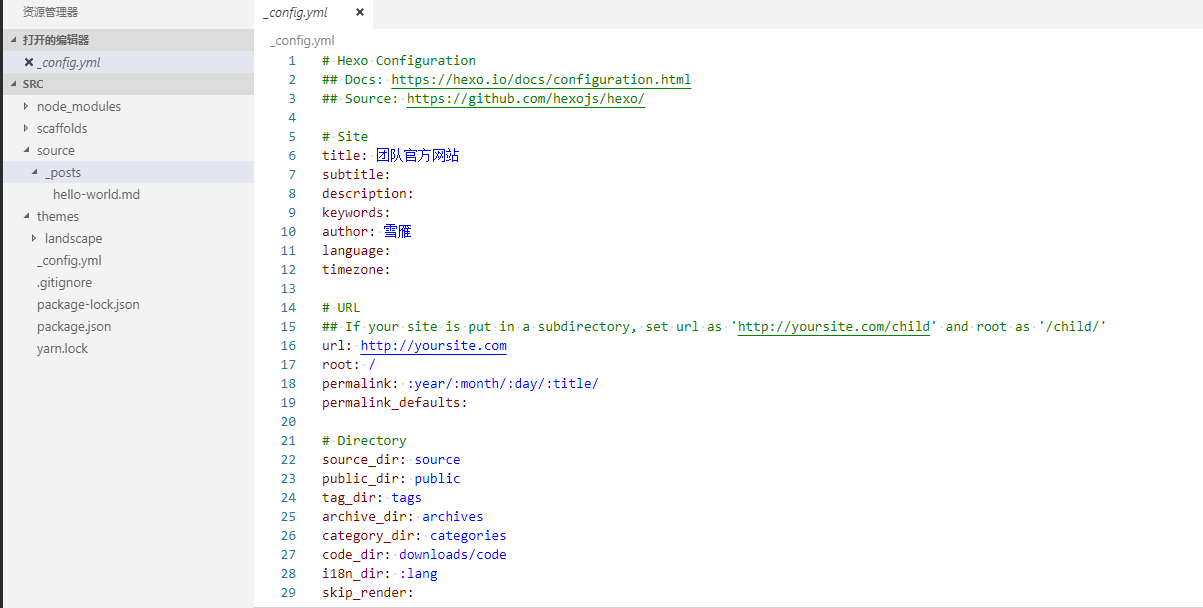
具体配置信息见官网说明:https://hexo.io/zh-cn/docs/configuration
4.生成静态文件
默认情况下,Hexo进行站点初始化时,已经完成了默认主题(landscape)和内容(hello-world.md)的设置,我们可以直接执行以下命令来生成静态文件:
hexo generate

执行之后,我们可以在“public”目录看到以下静态文件:

我们还可以使用命令“hexo deploy”来部署站点,比如部署到GitHub然后使用GitHub进行托管。Hexo支持多种部署方式,具体见官网:https://hexo.io/zh-cn/docs/deployment
5.使用hexo-server进行托管
我们也可以使用官方组件hexo-server进行托管我们的静态站点,在使用之前,我们得先进行安装:
npm install hexo-server –save
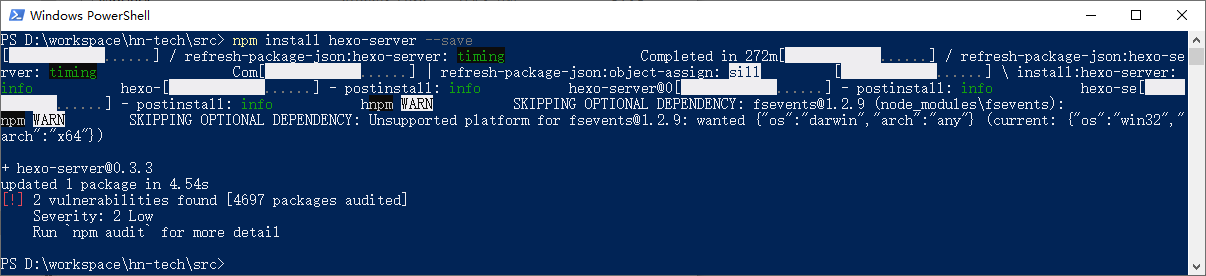
安装完成后,就可以使用以下命令来启动web服务器来进行查看了:
hexo server -p 5000
-p参数用于指定端口,默认端口为4000:

接下来,我们就可以用浏览器直接打开这个地址进行访问了:
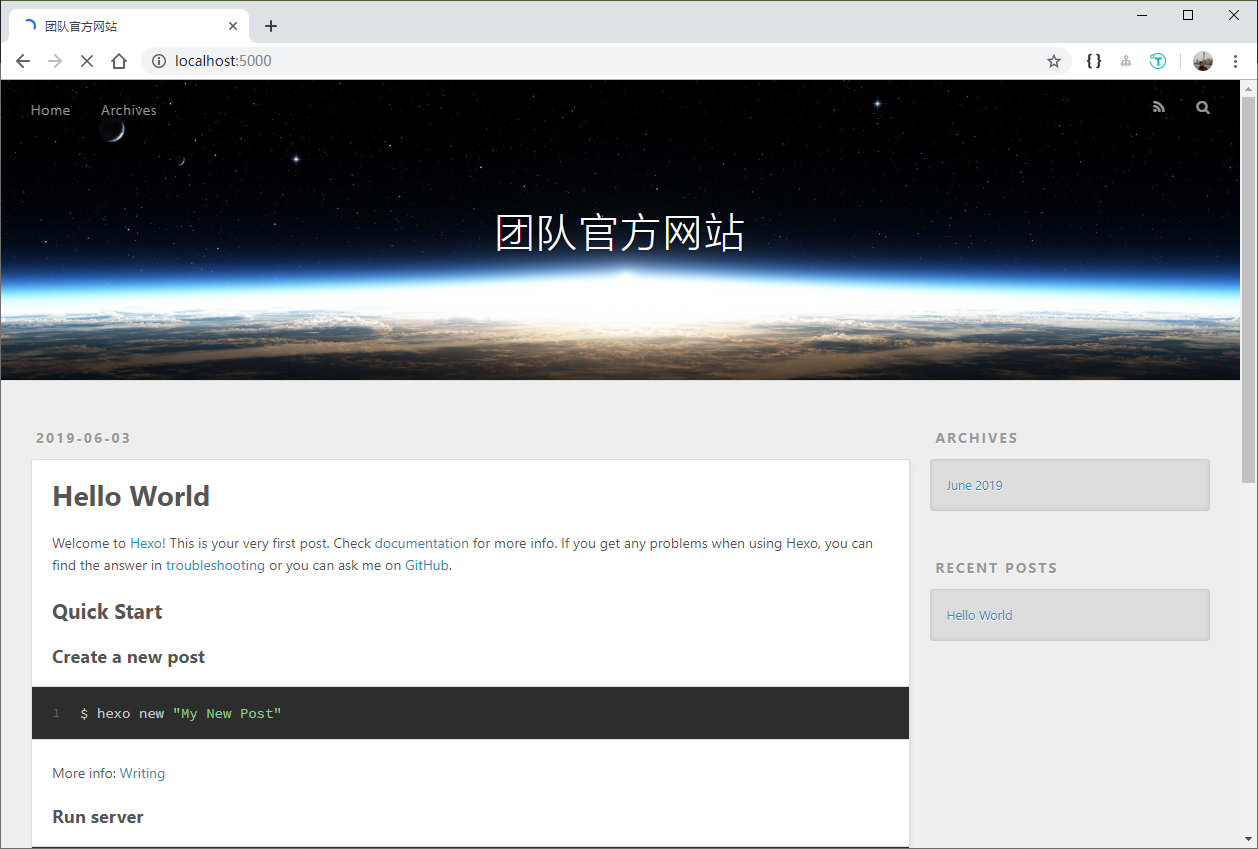
至此,一个简单的静态站点就搭建好了。我们可以配置导航链接,或者使用主题和插件来支持各种自定义的功能。例如如下所示的站点:
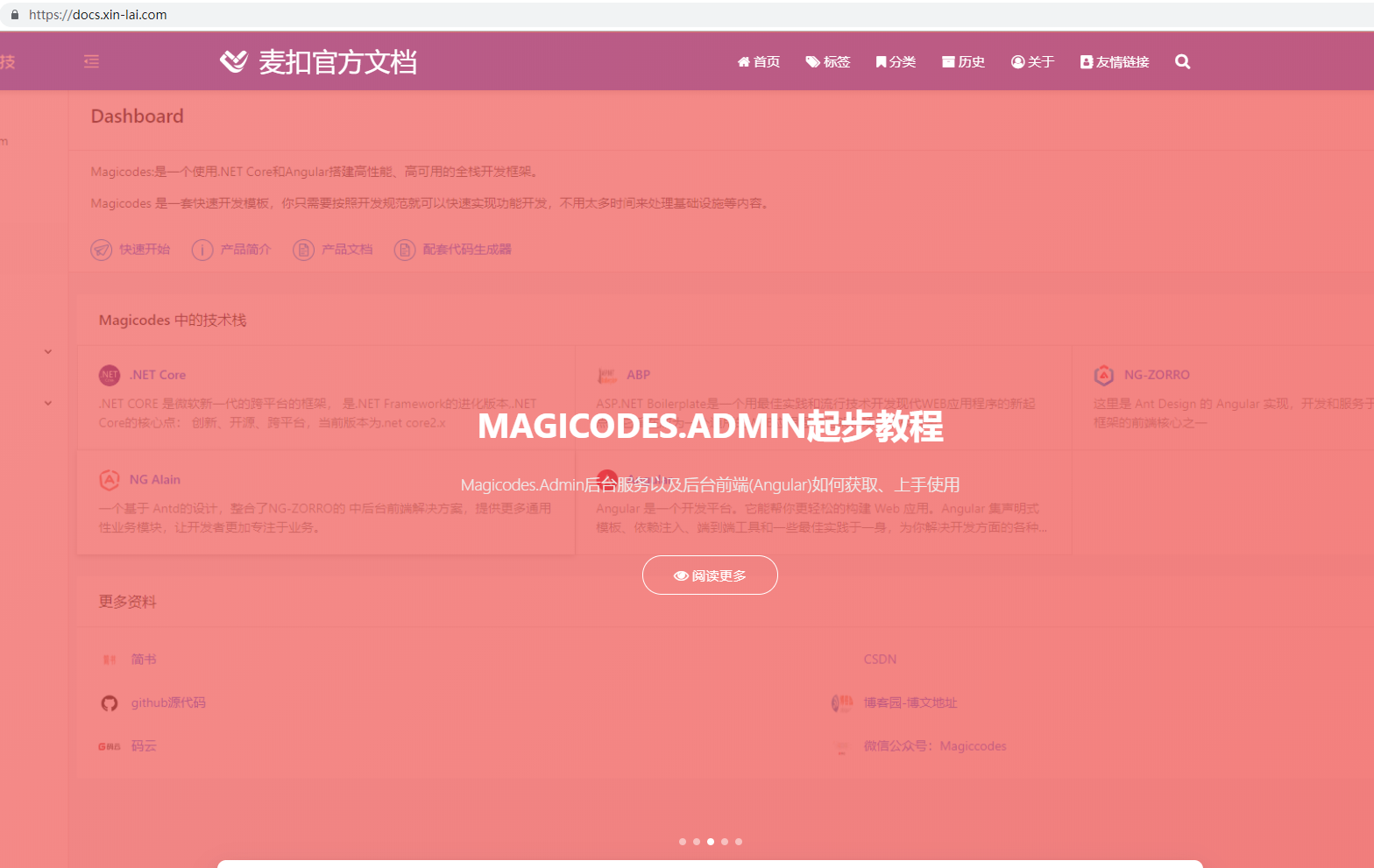
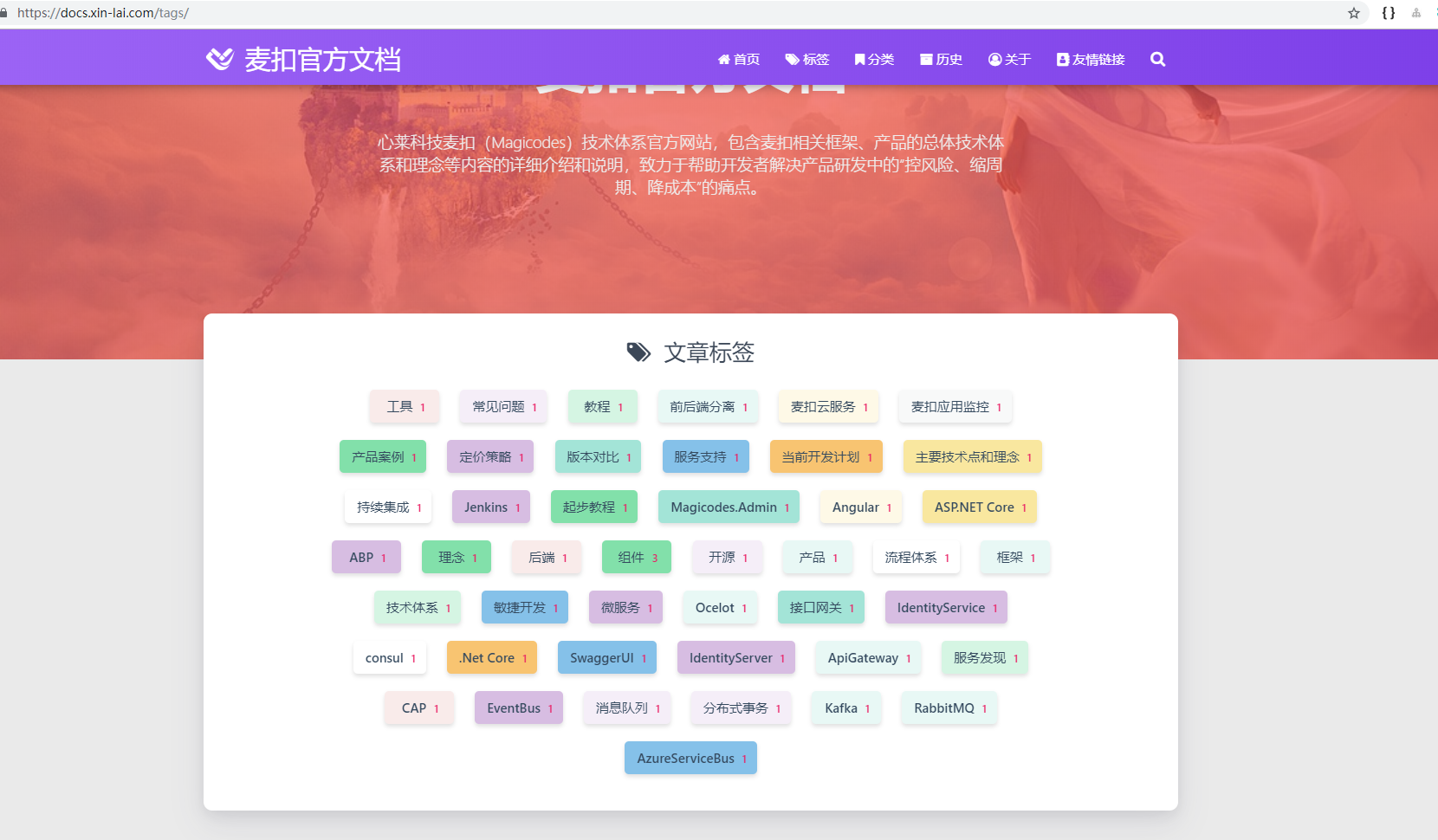

6.使用容器构建和托管
初步了解Hexo之后,我们可以使用Docker来构建和托管我们的站点。主体参考流程如下所示:
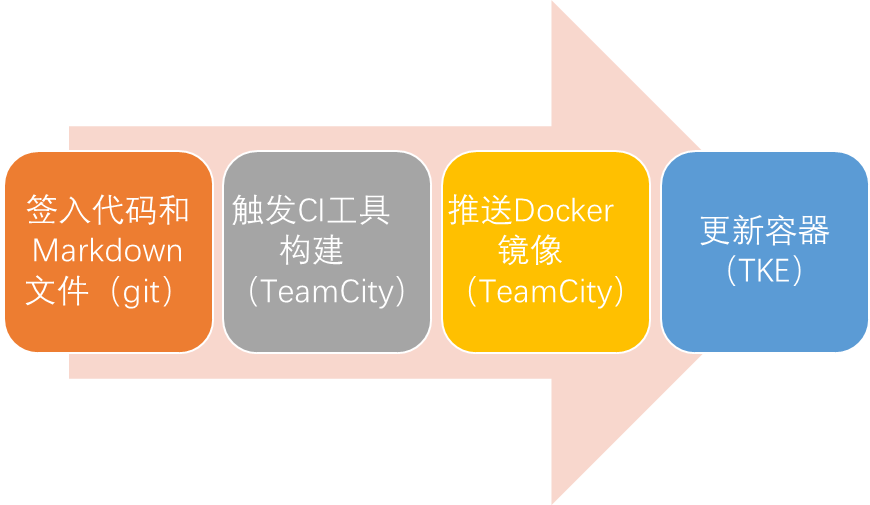
以上流程仅供参考,TeamCity的配置请参考DevOps相关章节。
Dockerfile文件如下所示:
FROM node:10.15.-alpine
# 设置标签 LABEL author=雪雁 email=xinlai@xin-lai.com site=https://docs.xin-lai.com # 设置容器内端口 EXPOSE # 添加目录 ADD . /app # 设置当前工作目录 WORKDIR /app # 复制文件 COPY . . # 设置npm并且使用npm安装hexo以及相关插件,然后生成静态页并且安装hexo-server RUN npm config set unsafe-perm true && \ npm config set registry https://registry.npm.taobao.org && \ npm install -g hexo-cli && \ # hexo clean && \ cd src && \ npm install hexo --save && \ npm install hexo-neat --save && \ npm install --save hexo-wordcount && \ npm i -S hexo-prism-plugin && \ npm install hexo-generator-search --save && \ npm i hexo-permalink-pinyin --save && \ hexo generate && \ npm install hexo-server --save # 设置工作目录 WORKDIR src # 使用hexo-server托管静态文件 ENTRYPOINT ["hexo", "server","-p",""]
往期内容链接
Docker最全教程之使用Tencent Hub来完成CI(九)
Docker最全教程——Redis容器化以及排行榜实战(十三)
Docker最全教程之Ubuntu下安装Docker(十四)
Docker最全教程之使用TeamCity来完成内部CI、CD流程(十六)
Docker最全教程之使用Docker搭建Java开发环境(十七)
Docker最全教程之使用.NET Core推送钉钉消息(十九)
最新文章
- Euler-Maruyama discretization("欧拉-丸山"数值解法)
- jq随手写图片放大
- PHP程序员的技术成长规划(转)
- Python - 利用pip管理包
- bug_ _java.lang.IllegalArgumentException: View not attached to window manager
- Model&Animation
- C扩展Python
- [Search]swf 转mp4,未成功
- smarty模板引擎原理解析
- 手游架构-REST架构
- linux 文件内容的复制
- VSTO 学习笔记(十二)自定义公式与Ribbon
- BZOJ 1101 [POI2007]Zap ——Dirichlet积
- TIDB技术文档翻译
- python抢火车票的脚本
- yolov3中 预测的bbox如何从特征图映射到原图?
- react-native---rn中的修饰组件(TouchableHightlight、TouchableOpacity、TouchableNativeFeedback等)
- 通过flask实现web页面简单的增删改查
- 基于WebSocket实现聊天室(Node)
- 火狐浏览器报错“support.mozilla.org
热门文章
- String中substring方法内存泄漏问题
- 在JScript中使用正则表达式
- 初探js
- c语言学习笔记(12)——补码
- REST = HTTP动词(GET POST PUT DELETE)操作 + 服务器暴露资源URI,最后返回状态码(充分利用HTTP自身的特征,而不仅仅是把HTTP当作传输协议。Rest协议是面向资源的,SOAP是面向服务的),表现形式可以是JSON XML BIN,举例很清楚
- WinEdt && LaTex(三)—— 宏包
- Python缺乏调查的陷阱 动态实例属性、引用、逃生
- 简单的讲Erlang一些运营商
- Windows下程序打包发布时的小技巧(使用Dependency Walker侦测不理想,改用VS自带的dumpbin则万无一失,还可查看dll导出的函数)
- abp框架(aspnetboilerplate)扩展系统表